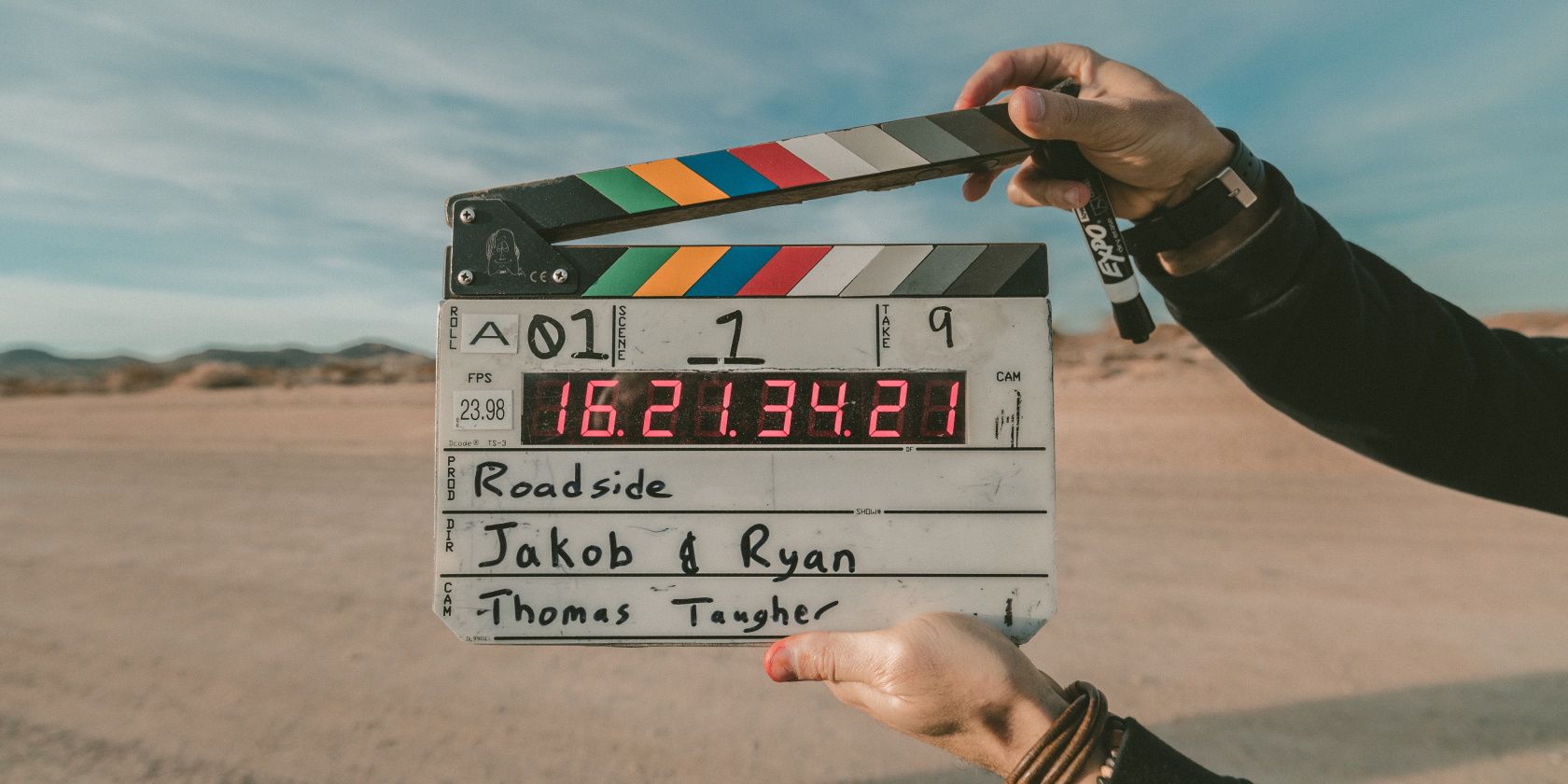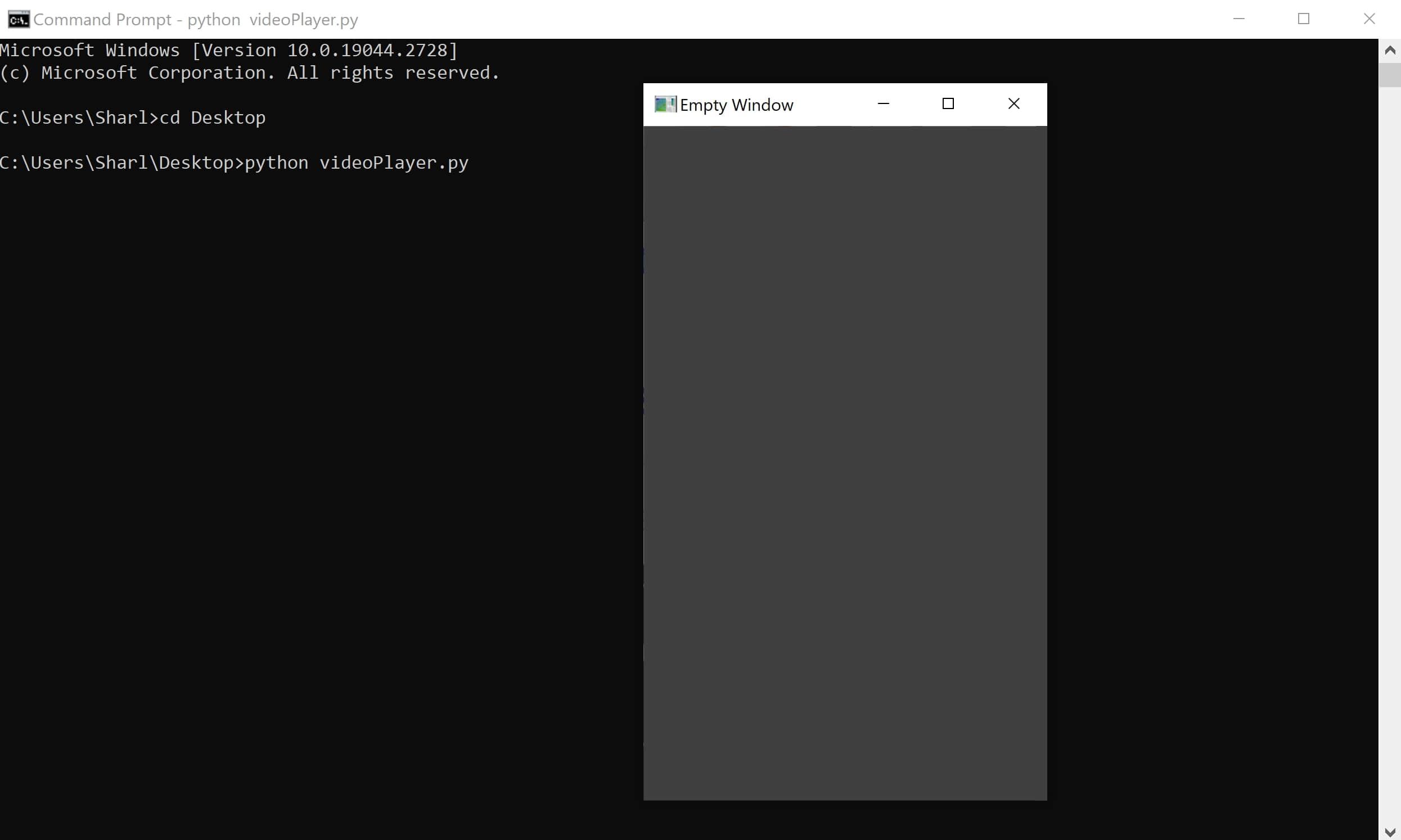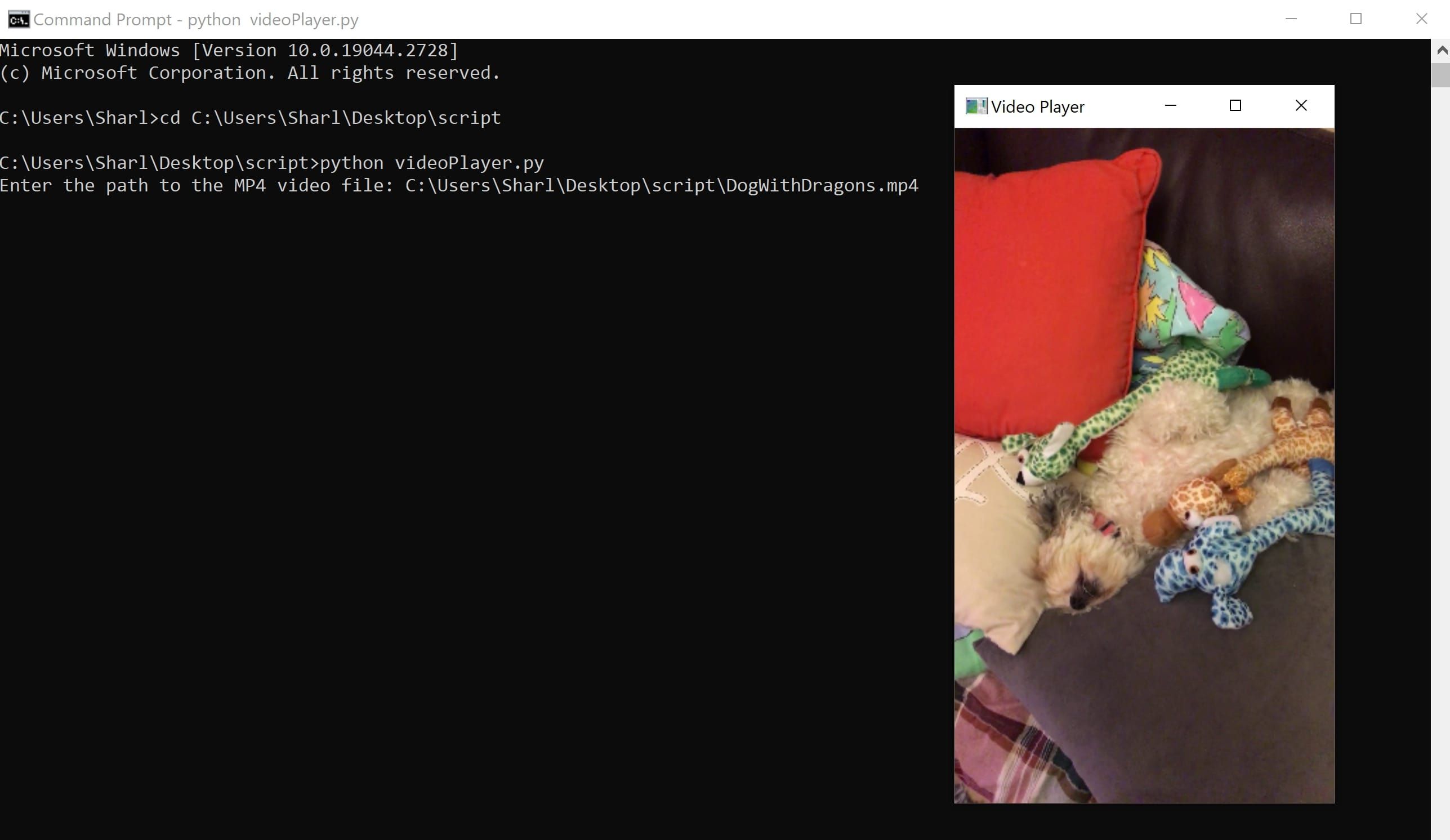Cách phát video bằng Python Script
Bạn có thể sử dụng kỹ thuật này để xây dựng trình phát video đơn giản hoặc để tích hợp trình phát vào một ứng dụng phức tạp hơn.
Có nhiều cách khác nhau để bạn có thể phát video trên máy tính của mình, bao gồm sử dụng trình phát video tích hợp sẵn, phần mềm trình phát phương tiện khác hoặc plugin trình duyệt. Bạn cũng có thể phát video bằng tập lệnh Python đơn giản mà bạn có thể chạy trên dòng lệnh.
Bạn có thể phát các tệp video bằng Python bằng mô-đun cv2. Mô-đun này cung cấp nhiều chức năng cho phép bạn hiển thị các tệp video có định dạng khác nhau. Điều này bao gồm tải video, hiển thị video trên màn hình và kiểm soát quá trình phát lại video.
Mục Lục
Mô-đun cv2 trong Python là gì?
Mô-đun cv2 là một thư viện Python mã nguồn mở mà bạn có thể sử dụng để xử lý hình ảnh và video. Nó cho phép bạn đọc, thao tác và hiển thị các tệp hình ảnh và video ở nhiều định dạng khác nhau.
Mô-đun cv2 được phát triển dựa trên OpenCV (Thư viện thị giác máy tính nguồn mở), cũng là nguồn mở. Nó cung cấp các công cụ dựng sẵn để hỗ trợ phát hiện đối tượng và nhận dạng khuôn mặt.
Nếu bạn chưa quen với Python, bạn có thể tìm hiểu thêm các thủ thuật để viết mã Python tốt hơn. Bạn cũng có thể khám phá các kho Python GitHub khác.
Cách mở cửa sổ trình phát video mới bằng cv2
Bạn có thể mở một cửa sổ mới bằng tập lệnh Python này. Cửa sổ sẽ phát video bạn đã chọn.
- Trong tập lệnh Python mới có tên videoPlayer.py, hãy nhập mô-đun cv2 ở đầu tệp:
import cv2 - Bên trong một chức năng mới gọi là playVideo(), hãy sử dụng mô-đun cv2 để mở một cửa sổ trống mới:
def playVideo():
cv2.namedWindow("Empty Window", cv2.WINDOW_NORMAL) - Thay đổi kích thước cửa sổ của bạn theo chiều rộng và chiều cao mong muốn:
cv2.resizeWindow("Empty Window", 270, 480) - Sử dụng chức năng waitKey() của mô-đun để đợi bất kỳ đầu vào nào của người dùng vô thời hạn. Thao tác này sẽ cho phép bạn nhấn một số nút nhất định, chẳng hạn như phím Escape khi cửa sổ đang mở:
cv2.waitKey(0) - Khi người dùng nhấn một phím, hãy sử dụng hàm destroyAllWindows() để đóng cửa sổ:
cv2.destroyAllWindows() - Gọi hàm playVideo() ở cuối tập lệnh:
playVideo() - Trên một dòng lệnh, hãy điều hướng đến thư mục mà bạn đã lưu trữ tập lệnh Python của mình. Ví dụ:
cd Desktop - Sử dụng lệnh python để chạy tập lệnh Python và xem trình phát cửa sổ:
python videoPlayer.py
Cách phát tệp cục bộ đã chọn bằng cửa sổ trình phát video
Sử dụng trình phát cửa sổ trống để phát video được lưu trữ trên máy tính cục bộ của bạn.
- Sửa đổi chức năng playVideo(). Khi bắt đầu chức năng, yêu cầu người dùng nhập đường dẫn tệp đến tệp video:
file = input("Enter the path to the MP4 video file: ") - Tạo một đối tượng quay video mới từ tệp đã chọn. Đối tượng này đại diện cho chính video và bạn có thể sử dụng nó để truy cập các khung hình tạo nên video. Khởi tạo và mở quay video:
cap = cv2.VideoCapture(file) - Sau khi tạo và thay đổi kích thước cửa sổ, hãy sử dụng vòng lặp để kiểm tra xem đối tượng quay video đã được khởi tạo và mở chưa:
cv2.namedWindow("Video Player", cv2.WINDOW_NORMAL)
cv2.resizeWindow("Video Player", 270, 480)
while(cap.isOpened()): - Bên trong vòng lặp while, sử dụng hàm read() để đọc khung hình tiếp theo của video. Hàm trả về trạng thái thành công của việc đọc khung và giá trị của khung thực tế:
success, frame = cap.read() - Nếu đọc khung thành công, hãy sử dụng hàm imshow() để hiển thị khung trong cửa sổ:
if success:
cv2.imshow('Video Player', frame) - Thay thế hàm waitKey(). Nếu người dùng nhấn nút q trên bàn phím hoặc nhấn phím X ở trên cùng bên phải của cửa sổ, hãy đóng trình phát video:
quitButton = cv2.waitKey(25) & 0xFF == ord('q')
closeButton = cv2.getWindowProperty('Video Player', cv2.WND_PROP_VISIBLE) < 1if quitButton or closeButton:
break - Thêm một câu lệnh khác để kiểm tra xem việc đọc khung có thành công hay không. Nếu không thành công, hãy thoát ra khỏi vòng lặp while để tránh mọi lỗi thời gian chạy:
else:
break - Sau vòng lặp while, dừng chụp và quay video, đồng thời đóng cửa sổ:
cap.release()
cv2.destroyAllWindows() - Trên một dòng lệnh, hãy điều hướng đến thư mục mà bạn đã lưu trữ tập lệnh Python của mình. Ví dụ:
cd Desktop - Sử dụng lệnh python để chạy tập lệnh Python:
python videoPlayer.py - Nhập đường dẫn đến tệp mp4 của bạn để bắt đầu phát video:
C:UsersSharlDesktopscriptDogWithDragons.mp4
Phát video bằng Python
Phát tệp video chỉ là một trong nhiều điều hữu ích và thú vị mà bạn có thể thực hiện với tập lệnh Python. Để tiếp tục cải thiện kỹ năng và nâng cao khả năng của bạn, điều quan trọng là tiếp tục thực hành bằng cách sử dụng các dự án khác mà bạn có thể tạo.